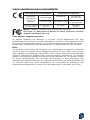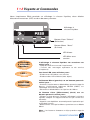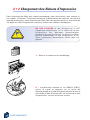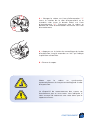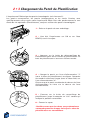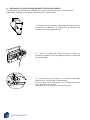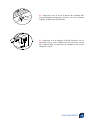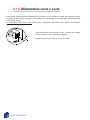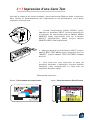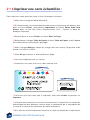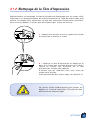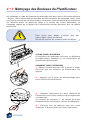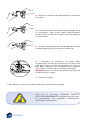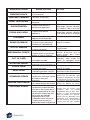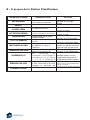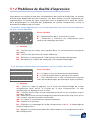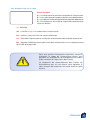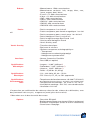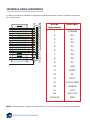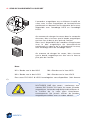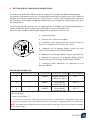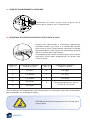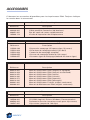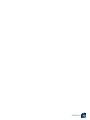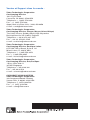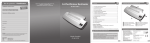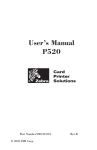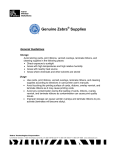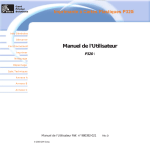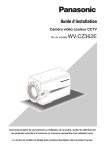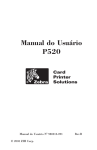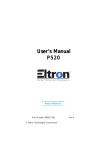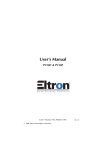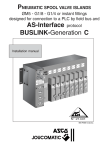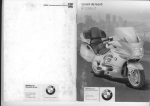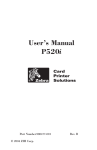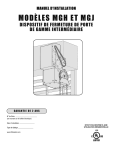Download P520 Users Manual
Transcript
Manuel Utilisateur P520 Référence No.980312-021 © 2003 ZIH Corp. Rév.B AVANT PROPOS Le présent manuel contient des informations relatives à l'installation et au fonctionnement des imprimantes à cartes Série P520 fabriquées par Zebra Technologies Corporation. AUTORISATION DE RETOUR DU MATERIEL Avant de retourner du matériel à Zebra Technologies Corporation pour une réparation sous ou hors garantie, contacter le Service Réparation pour obtenir un numéro d'Autorisation de Retour de Matériel (ARM) . Remettre le matériel dans son emballage d'origine et indiquer le numéro d'ARM clairement à l'extérieur. Envoyer le matériel, port pré-payé, à l'adresse indiquée ci-dessous: Pour les Etats Unis et l'Amérique Latine: Zebra Technologies Corporation Card Imaging Division 1001 Flynn Road Camarillo, CA. 93021-8706.USA Téléphone : +1 (805) 579-1800 FAX : +1 (805) 579-1808 Pour l'Europe, l'Asie et le Pacifique: Zebra Technologies Inc. France Card Imaging Division Zone Industrielle, Rue d’Amsterdam 44370 Varades, France Téléphone : + 33 (0) 240 097 070 FAX : + 33 (0) 240 834 745 AVERTISSEMENT CONCERNANT LE COPYRIGHT Le présent document contient des informations qui sont la propriété de Zebra Technologies Corporation. Le droit d'exploitation du présent document et des informations qu'il contient appartient à Zebra Technologies Corporation et toute reproduction totale ou partielle est interdite sans autorisation écrite de Zebra. Malgré les efforts faits pour maintenir les informations contenues dans le document à jour à la date de publication, aucune garantie n'est donnée ou sous-entendue sur le fait que le document ne comporte pas d'erreurs ou qu'il soit précis en ce qui concerne les spécifications. Zebra se réserve le droit d'effectuer des modifications, à tout moment, en vue d'améliorer le produit. MARQUES P520 est une marque de service et Zebra est une marque déposée de Zebra Technologies Corporation. Windows and MS.DOS sont des marques déposées de Microsoft Corp. Toutes les autres marques de fabrique ou marques déposées sont des marques de leur détenteurs respectifs. iii iii GARANTIE PRODUITS Imprimantes Les imprimantes à cartes Zebra sont toutes garanties contre les vices matériels et de fabrication pendant douze (12) mois à compter de la date d'achat. La preuve d'achat ou la date d'expédition sont nécessaires pour valider la période de garantie. La garantie sera réputée nulle si le matériel est modifié, installé ou utilisé de façon incorrecte, endommagé par accident ou négligence, ou si des pièces sont installées de façon incorrecte ou remplacées par l'utilisateur. Note: Les produits seront retournés dans leur emballage d'origine ou un emballage comparable et dans un conteneur d'expédition. Si le matériel n'est pas emballé comme indiqué précédemment ou s'il a été, à l'évidence, endommagé pendant le transport, il ne sera pas accepté pour réparation sous garantie. Les frais de transport routier pour le retour aux clients sur les Etats Unis continentaux sont payés par Zebra. Sinon, Zebra paie le port jusqu'à l'aéroport le plus proche, le client paie les droits de douane, les taxes, et le fret de l'aéroport à destination. Si Zebra détermine que le produit retourné pour réparation sous garantie ou remplacement n'est pas défectueux comme défini dans la présente, le client paiera tous les frais de manutention et de transport. Têtes d'impression L'usure de la tête d'impression faisant partie du fonctionnement normal, la tête d'impression d'origine est couverte par une garantie de douze (12) mois. La période de garantie démarre à compter de la date d'achat. Pour avoir droit à cette garantie, la tête d'impression doit être retournée à l'usine ou à un centre de maintenance agréé. Les clients ne sont pas obligés d'acheter des fournitures Zebra (supports et/ou rubans) pour pouvoir prétendre à la garantie. Cependant, s'il s'avère que l'utilisation de fournitures autres que celles du fabricant a entraîné dans la tête d'impression un défaut faisant l’objet d’une réclamation au titre de la garantie, l'utilisateur prend à sa charge les frais de matériel et de main d'oeuvre Zebra nécessaires à la réparation de ce défaut. La garantie est réputée nulle si la tête d'impression est physiquement détériorée ou endommagée, et aussi s'il s'avère que le fait de ne pas avoir suivi le calendrier de maintenance préventive indiqué dans le Guide d'Utilisateur a provoqué dans la tête d'impression le défaut objet d’une réclamation sous garantie. Pièces détachées Toutes les pièces, tous les kits de maintenance, kits d'options et accessoires sont garantis exempts de vices matériels ou de fabrication pendant 90 jours (sauf stipulation contraire) à compter de la date d'achat. Cette garantie est réputée nulle si l'article est modifié, installé ou utilisé de façon incorrecte, ou endommagé par accident ou négligence. iv DECLARATIONS DE CONFORMITE Directive du Conseil Européen Conformité aux Normes CEE/89/336 modifiée par CEE/92/31 et CEE/93/68 Directive CEM EN 55022-B Contrôle des Emissions HF Directive CEM EN 500082-1,1992 Immunité contre les perturbations CEE/73/23 modifiée par CEE/93/68 Directive Basse Tension EN 60950 Sécurité du Produit Modèle : P520 est conforme à la spécification suivante : FCC Partie 15, Sous-partie A, Section 15.107(a) et Section 15.109(a) dispositif numérique Classe A Informations suppplémentaires: Le présent dispositif est conforme à la Partie 15 des Règlements FCC. Son fonctionnement est soumis aux deux conditions suivantes: (1) Ce dispostif ne doit pas causer d'interférences nocives, et (2) il doit accepter toute interférence reçue, y compris des interférences pouvant provoquer un fonctionnement non souhaité. Note : Ce matériel a été testé et est conforme aux limites pour un appareil numérique classe A, selon le chapitre 15 des Réglementations FCC. Ces limites sont conçues pour apporter une protection raisonnable contre toute interférence préjudiciable quand le matériel est exploité dans unenvironnement commercial. Ce matériel génère, utilise et peut émettre une énergie haute fréquence et, s'il n'est pas installé ni utilisé conformément aux manuels d'instructions, il peut provoquer des interférences dangereuses pour les radiocommunications. Le fonctionnement de ce matériel dans une zone résidentielle est susceptible de provoquer des interférences dangereuses, auquel cas l'utilisateur devra y remédier à ses frais. v INTRODUCTION Nous vous remercions d'avoir choisi l'Imprimante à Cartes Plastiques Zebra P520. Les imprimantes à cartes Zebra série P constituent une solution économique de haute qualité pour ceux qui souhaitent imprimer et encoder de façon informatisée des cartes plastiques du type carte de crédit. Il peut s’agir de badges et étiquettes personnalisés d'identification, de contrôle d'accès, de visiteurs, de membres. Le présent manuel vous guide pour démarrer et faire fonctionner efficacement votre nouvelle Imprimante à Cartes. MODELE IMPRIMANTE P520 Le Numéro du Produit Zebra raconte une histoire: Voici, pour vous aider, un bref aperçu du système de numérotation et de lettres pour les Séries des Imprimantes à Cartes Zebra. L'Imprimante à Cartes Plastiques P520 utilise des technologies de Sublimation de Colorant et de Transfert Thermique de Résine. Les numéros du modèle comportent des identificateurs qui spécifient les options qui sont indiquées à l'aide des conventions de lettres suivantes : } Kit expédition P520 C - X X X X X - X X X Carte à puce : O = Non E = Oui seulement Encodeur magnétique : O = Non M = Oui Options encodeur magnétique : O = Aucune 1 = Bande Mag. vers le bas HICO 2 = Bande Mag. vers le bas LOCO 3 = Bande Mag. vers le haut HICO 4 = Bande Mag. vers le haut LOCO Mémoire : O = Standard Interface : P = Parallèle (Centronics 36 broches) vi Software: O = Cd Windcard seulement F = Driver Windows B = Windcard et Drivers Langage : O = Pas de manuel A = Anglais et Espagnol B = Français et Allemand I = Italien P = Portugais Brésilien C = Chinois J = Japonais Cordon d’alimentation : O = Aucun A = 120 VAC E = 220 VAC U = UK v ICONES Dans le présent manuel, les différentes icônes suivantes permettent de souligner les informations importantes : Informations générales importantes. Danger mécanique, comme celui associé aux pièces en mouvement, pouvant aboutir à l'endommagement du matériel ou à des blessures. Danger électrique, comme un point sous tension dénudé, pouvant provoquer une électrocution ou des blessures. Zone où une décharge électrostatique peut endommager le composant. Utiliser un bracelet antistatique. Risque de température élevée pouvant provoquer une brûlure. Maintenir l'Imprimante à Cartes propre en minimisant la durée d'ouverture du capot. vi vii SOMMAIRE 1 2 COMMENT DEMARRER •••••••• 1 1•2 Voyants et commandes • • • • • • • • • • • • • • • • • • • • • 1•3 Installation de l'imprimante • • • • • • • • • • • • • • • • • • 3 4 FONCTIONNEMENT • • • • • • • • • • 2•1 2•2 2•3 2•4 Caractéristiques de l'imprimante • • • • • • • • • • Chargement des rubans d’impression • • • • • • Chargement du Patch de Plastification • • • • • • Chargement des cartes • • • • • • • • • • • • • • • • • A- Chargeur • • • • • • • • • • • • • • • • • • • • • • • • • B- Cartouche de nettoyage des cartes • • • • • • • C- Levier de contrôle de l'épaisseur des cartes D- Bac de sortie des cartes • • • • • • • • • • • • • • 2•5 Boîte pour cartes rejetées • • • • • • • • • • • • • • • 2•6 Alimentation carte à carte • • • • • • • • • • • • • • • 2•7 Impression d'une carte test • • • • • • • • • • • • • • 2•8 Informations sur les menus de l'imprimante • • 3 • • • • • • • • • • • • • • • • • • • • • • • • • • • • • • • • • • • • • • • • • • • • • • • • IMPRIMER UNE CARTE ECHANTILLON 4 3•1 3•2 3•3 3•4 Installer le Driver sous Windows 95/98 • • • • • Installer le Driver sur Windows 2000 et NT4.0 Régler l'Option du Driver d'Imprimante • • • • Imprimer une carte échantillon • • • • • • • • • • • • • • • • • • • • • • • • • • 4•1 4•2 4•3 4•4 Système de nettoyage • • • • • • • • • • • • • Nettoyage de la tête d'impression • • • • • Nettoyage des rouleaux du Plastificateur Cartouche de nettoyage des cartes • • • • • • • • • • • • • • • • • • • • • • • • • • • • • • • • • • • • • • • • DEPANNAGE • • • • • • • • • • • • • • 6 5•1 Interpréter les messages de l'affichage LCD A- A propos de la Station d'Impression • • • B- A propos de la Station de Plastification • 5•2 Problèmes de qualité d'impression • • • • • • • • • • • • • • • • • • • • • • • • • • • • • • SPECIFICATIONS TECHNIQUES • • • • viii 5 5 6 8 9 9 10 11 11 12 14 15 16 21 NETTOYAGE • • • • • • • • • • • • • • 5 1 1•1 Déballage de votre imprimante à cartes • • • • • • • • • 22 23 23 24 25 26 27 28 29 31 31 31 34 35 39 vii ANNEXE A • • • • • • • • • • • • • • • Introduction • • • • • • • • • • • • • • • • • • • • • • • • • • • • • • • A- Sens de chargement du support • • • • • • • • • • • • B- Nettoyage de l'encodeur magnétique • • • • • • • • • ANNEXE B • • • • • • • • • • • • • • • Introduction • • • • • • • • • • • • • • • • • • • • • • • • • • • • • • • A- Sens de chargement du support • • • • • • • • • • • • B- Interface station de contact de la carte à puce • • • ANNEXE C • • • • • • • • • • • • • • • Rubans • • • • • • • • • • • • • • • • • • • • • • • • • • • • • • • • Cartes et Patchs • • • • • • • • • • • • • • • • • • • • • • • • • • Accessoires • • • • • • • • • • • • • • • • • • • • • • • • • • • • • viii 43 43 44 45 46 46 47 47 48 48 50 51 ix x 1 COMMENT DÉMARRER 1 • 1 Déballage de votre Imprimante à Cartes Votre imprimante P520 est expédiée dans un carton et un sac de protection antistatique. Conservez tout le matériel d'emballage pour le cas où vous auriez à déplacer ou réexpédier l'imprimante. Lors du déballage, vérifiez le carton pour voir s'il n'a pas été endommagé au cours de l'envoi. Assurez-vous que votre environnement est propre et quasi exempt de poussière pour un fonctionnement et un stockage corrects de l'imprimante. COMMENT DÉMARRER 1 Outre la documentation pour l'utilisateur, assurez-vous que les éléments suivants sont joints à votre imprimante P520 : BAC DE SORTIE DES CARTES KIT DE CABLE D'ALIMENTATION CARTOUCHE DE NETTOYAGE DISQUE DRIVER IMPRIMANTE (disquette et/ou CD) CÂBLE CENTRONICS En cas de manque, contactez votre revendeur. Pour commander, voir l'Annexe C du présent manuel. 2 COMMENT DÉMARRER 1 • 2 Voyants et Commandes Votre imprimante P520 possède un affichage à cristaux liquides, deux diodes électroluminescentes (LED) et deux boutons panneau. Affichage à cristaux liquides Bouton Clear “Select” (Sélection) Bouton Menu “Next” (Suivant) LED Alerte LED Mise sous tension Affichage à cristaux liquides : LED : BOUTONS PANNEAU L'affichage à cristaux liquides 16 caractères est utilisé pour : • Indiquer l'état en cours de l'imprimante • Fournir des messages opérateur et de service (Chapitre 5) Les deux LED sont utilisées pour : • Diode verte: LED Mise sous tension • Diode ambre: LED d'Alerte (avec biper) Le Bouton Menu (gauche) est un bouton-poussoir utilisé pour : • Amener l'imprimante en Mode Menu quand on appuie dessus, l'imprimante indiquant READY (PRET) sur l'affichage à cristaux liquides. • Dérouler en Mode Menu les Options du Menu. Le Bouton Clear [Effacement] (droit) est un bouton-poussoir utilisé pour : • Effacer un état d'erreur (quand l'affichage à cristaux liquides indique un rapport d'erreur et que la LED est allumée). • Appeler une répétition automatique de l'opération qui a entrainé l'erreur. • Sélectionner une Option Menu quand on est en Mode Menu. Note : les boutons émettent un bip quand on appuie dessus. COMMENT DÉMARRER 3 1 • 3 Installation de l'Imprimante Pour installer votre imprimante P520 suivre les indications suivantes : ATTENTION : Limiter la puissance en CA fournie à l'Imprimante P520 à 110 - 230 V CA, 60 - 50 Hz pour 1.40A - 0.80A associés. Limiter l'excès de prélèvement de courant à 16 amps ou moins, à l'aide d'un disjoncteur associé ou d'un dispositif de ce genre. Ne jamais faire fonctionner l'imprimante dans un endroit où l'opérateur, l'ordinateur ou l'imprimante pourraient être en contact avec de l'humidité. Il pourrait en résulter des blessures aux personnes. L'imprimante doit être branchée sur une alimentation électrique avec terre et correctement protégée contre les surtensions et les défauts à la terre. 1 • Placer l'imprimante dans un endroit permettant un accès facile de tous les côtés. L'imprimante ne doit jamais être mise en marche quand elle est sur le côté ou renversée de haut en bas . 2 • Mettre l'interrupteur de l'imprimante position ARRET (0). sur la 3 • Introduire le câble d'alimentation dans la fiche femelle de l'imprimante et le brancher sur une prise terre ayant une tension et un type adaptés. 4 • Brancher le câble de jonction à l'imprimante et à l'ordinateur puis le fixer. 3 4 5 • Mettre sous tension. ATTENTION : Un fonctionnement intermittent ou imprévisible peut être la conséquence de connecteurs mal fixés. Si le câble d'alimentation est endommagé, il doit être remplacé par un câble exactement équivalent. N'utiliser qu'un câble parallèle de moins de 3 m. 4 COMMENT DÉMARRER 2 FONCTIONNEMENT 2 • 1 Caractéristiques de l'Imprimante Sur votre Imprimante P520, vous trouverez les éléments suivants : Eléments Standard : Eléments en Option : 1 • Levier de déverrouillage de la tête d'impression A • Station contact carte à mémoire 2 • Tête d'impression B • Station encodage magnétique 3 • Levier de commande de l'épaisseur des cartes 4 • Chargeur 5 • Affichage à cristaux liquides et 2 Boutons panneau 6 • Cartouche de nettoyage des cartes 7 • Plastificateur 8 • Levier de déverrouillage du Plastificateur 9 • Bac de sortie des cartes 10 • Boîte pour cartes rejetées 11 • Rouleau de nettoyage FONCTIONNEMENT 5 2 • 2 Chargement des Rubans d’Impression Pour l'Imprirmante P520, des rubans homologués sont nécessaires (Voir annexe C). Les rubans à Transfert Thermique de Résine et Sublimation de Colorant sont conçus spécifiquement pour votre Imprimante P520. Pour des performances et une durée de vie optimum (tête d'impression), toujours utiliser des rubans homologués. NE PAS TOUCHER la tête d'impression ni les composants électroniques sur le chariot de la tête d'impression. Des décharges électrostatiques provenant du corps humain ou sur d'autres surfaces peuvent endommager la tête d'impression et les autres composants électroniques utilisés dans cet appareil. 1 • Enlever le ruban de son emballage. 2 • L'imprimante allumée et sur READY (PRET), ouvrir le capot et appuyer sur le levier de déverrouillage de la tête d'impression pour ouvrir le chariot de la tête d'impression. Le chariot de la tête d'impression s'ouvre en faisant ressort. 6 FONCTIONNEMENT 1 2 3 • Charger le ruban sur l'axe d'alimentation “1” (sous le chariot de la tête d'impression) et le mandrin vide (avec la bande fixée) sur l'axe d'enroulement “2”. S'assurer que le ruban se déroule de l'axe d'alimentation et avance sur l'axe d'enroulement. 4 • Appuyer sur le levier de verrouillage de la tête d'impression jusqu'à entendre un 'clic' qui indique la position verrouillée. 5 • Fermer le capot. Notez que le ruban se synchronise automatiquement à chaque verrouillage de la tête d'impression. Le dispositif de retournement des cartes ne fonctionnera pas et une erreur sera indiquée si vous essayer de retourner une carte alors que le capot est ouvert. FONCTIONNEMENT 7 2 • 3 Chargement du Patch de Plastification L'Imprimante P520 exige des patchs homologués (voir Annexe C). Les patchs transparents, les patchs hologrammes et les vernis Overlay sont spécifiquement conçus pour votre Imprimante P520. Pour des performances et une durée de vie optimales (Plastificateur), toujours utiliser des patchs homologués. 1 • Enlever le patch de son emballage. 2 • Une fois l'imprimante sur ON et sur l'état READY, ouvrir le capot. 3 • Appuyer sur le levier de déverrouillage du Plastificateur pour ouvrir le bras du plastificateur. Le bras du plastificateur s'ouvre en faisant ressort. 2 1 4 • Charger le patch sur l'axe d'alimentation "1" (sous le bras du plastificateur) et aligner l'encoche du mandrin vide avec l’ergot (avec le ruban fixé) sur l'axe d'enroulement "2". S'assurer que le patch se détache du dessus de l'axe d'alimentation et vient sur le dessus de l'axe d'enroulement. 5 • Pousser sur le levier de verrouillage du plastificateur jusqu'à entendre un "clic" sonore qui indique la position verrouillée. 6 • Fermer le capot. .Veuillez noter que le ruban se synchronisera automatiquement chaque fois que la tête du plastificateur se verrouillera. 8 FONCTIONNEMENT 2 • 4 Chargement des Cartes Pour vous aider à charger, imprimer et collecter les cartes, la P520 possède les éléments suivants : A - CHARGEUR Cet élément est utilisé pour charger les cartes. 1 • Ouvrir le capot du chargeur en mettant les doigts de chaque côté et faire tourner le capot dans le sens horaire jusqu'à la position ouverte. 2 • Installer les cartes dans le Chargeur* comme indiqué. 3 • Refermer le capot du chargeur. NE PAS plier les cartes ni toucher les surfaces imprimées car ceci pourrait réduire la qualité d'impression. La surface des cartes doit rester propre et exempte de poussière. Toujours stocker les cartes dans un conteneur fermé. Il est conseillé d'utiliser les cartes aussitôt que possible. Si les cartes collent les unes aux autres, les déliasser soigneusement. * Voir Chapitre 6, Spécifications Techniques, pour les exigences et les capacités des cartes. FONCTIONNEMENT 9 B - INSTALLER LA CARTOUCHE DE NETTOYAGE DES CARTES Cet élément est utilisé pour nettoyer les cartes qui entrent dans l'imprimante. Il doit être installé avant toute utilisation de l'imprimante. 1 • Enlever la cassette de nettoyage de cartes du sac plastique et détacher le papier de protection du rouleau de nettoyage adhésif. 2 • Ouvrir le capot de l'Imprimante et enlever la bande de rappel jaune du logement de la cartouche de nettoyage. 3 • S'assurer que la flèche sur le dessus du bloc pointe vers l'arrière de l'imprimante. FIxer le bloc dans l'encoche sur l'imprimante et le faire pivoter vers le bas. S'assurer que le bloc est bien enclenché. 10 FONCTIONNEMENT C - LEVIER DE COMMANDE DE L'EPAISSEUR DES CARTES Cet élément est actionné par l'utilisateur pour empêcher que plus d'une carte à la fois entre dans l'imprimante ce qui provoquerait un bourrage. Ouvrir le capot et régler le levier à la position correspondant à l'épaisseur de carte que vous utilisez. Répéter pour les différentes épaisseurs de cartes. (Le réglage usine est fait pour une épaisseur de carte de 30 mil) (0.762 mm). Voir dessin ci-dessous : Epaisseur de la Carte : A - 60mil (1.524mm) à 50mil (1.27mm) B - 40mil (1.016mm) C - 30mil (0.762mm) D - 20mil (0.508mm) E* - Moins de 20mil (0.508mm) *Partir de la position la plus basse et remonter le levier pour ajuster l'épaisseur de la carte. Pour d'autres épaisseurs de cartes, démarrer le levier à la position la plus basse et le remonter jusqu'à ce que les cartes avancent. Note : Pour la plastification, n’utiliser que des cartes 30 mil, et de préférence en PVC composite. D - BAC DE SORTIE DES CARTES Cet élément est utilisé pour recueillir les cartes imprimées. Installer le bac de sortie des cartes sur l'imprimante en l'accrochant sur le bord inférieur de l'ouverture de sortie des cartes. FONCTIONNEMENT 11 2 • 5 Boîte pour Cartes Rejetées L'Imprimante P520 est équipée d'une Boîte pour les Cartes Rejetées. Quand un encodage n'est pas complet, la carte est éjectée dans la Boîte des Cartes Rejetées. L'Imprimante P520 compte le nombre de cartes qui vont dans la Boîte des Cartes Rejetées. Au bout de 20 cartes, l'imprimante s'arrête, la LED ambre clignote et un message sur l'écran à cristaux liquides s'affiche indiquant qu'il faut vider la boîte des cartes rejetées. REJECT BOX FULL QUAND FAIRE LA MAINTENANCE Quand l'écran à cristaux liquides affiche le message ci-contre. COMMENT FAIRE LA MAINTENANCE 1 • Appuyer en haut de la porte de la Boîte des Cartes Rejetées comme indiqué. Laisser la porte basculer vers le bas et s'ouvrir. 2 • Enlever la pile de cartes de la Boîte des Cartes Rejetées. 12 FONCTIONNEMENT 3 • Basculer vers le haut la porte de la Boîte des Cartes Rejetées et appuyer en haut. Un "clic" sonore signale la position verrouillée. 4 • Appuyer sur le Bouton CLEAR (effacer) sur le panneau avant pour redémarrer le travail en cours de l'imprimante et remettre le compteur de cartes rejetées à zéro. FONCTIONNEMENT 13 2 • 6 Alimentation carte à carte Une fente d'Alimentation Manuelle se trouve sur le côté du capot du chargeur pour introduire des cartes simples. Les cartes de nettoyage sont avancées manuellement dans cette fente. Le Chargeur doit être vide pour que l'avancée manuelle des cartes fonctionne correctement. Pour imprimer une carte à la fois, amener les cartes dans la fente sur le côté du chargeur. Ne pas mettre plus d'une carte à la fois. 14 FONCTIONNEMENT 2 • 7 Impression d'une Carte Test Une fois le ruban et les cartes chargées, votre imprimante P520 est prête à imprimer. Pour vérifier le fonctionnement de l'imprimante et du plastificateur, vous devez imprimer une carte test. 1 • Quand l'imprimante affiche READY (prêt), appuyer sur le bouton "NEXT" (suivant) (gauche) sur le panneau de commande jusqu'à obtenir MENU PRINTER (menu imprimante), puis sur le bouton SELECT (sélectionner) (droit) jusqu'à obtenir PRINTER INFO (info imprimante). 2 • Appuyer deux fois sur le bouton "NEXT" jusqu'à obtenir SELF TEST MENU (menu auto-test) puis sur "SELECT" jusqu'à obtenir TEST PATTERN (modèle d'essai). 3 • Une carte test sera imprimée au bout de quelques secondes. L'affichage à cristaux liquides indiquera l'état d'impression. La carte test est imprimée des deux côtés. Exemple de carte test : Recto : Fonctionnement Imprimante Verso : Fonctionnement Plastificateur FONCTIONNEMENT 15 2 • 8 Informations sur les Menus de l'Imprimante L'imprimante est équipée d'un Affichage à Cristaux Liquides et de deux touches qui donnent accès aux menus de l'Imprimante. Quand l'état de l'imprimante indique READY, appuyer sur le bouton MENU pour entrer dans le Mode Menu. Bouton Menu “NEXT” (Suivant) (gauche) Bouton Clear (Sélection) (droite) “SELECT” En Mode Menu, la ligne du haut indique des informations menu et la seconde ligne clarifie la fonction des touches "NEXT" (suivant) et "SELECT" concernant l'élément de menu en cours. L'imprimante retournera en Mode READY si aucune des deux touches n’est pressée pendant 10 secondes après être entré dans le Mode Menu. STATION D'IMPRESSION : STATION PLASTIFICATEUR : • • • • • LAMINATOR INFO (info plastificateur) • SELF TEST MENU (menu auto test) • LAM DEFAULTS (défauts plastificateur) PRINTER INFO (info imprimante) CLEANING MENU (menu nettoyage) SELF TEST MENU (menu auto test) PRINTER DEFAULTS (défauts imprimante) Voir page suivante : Arborescence Menu LCD P520 : Station d'Impression *Si l'imprimante est équipée d'un Encodeur de Bande Magnétique 16 FONCTIONNEMENT READY N Menu Printer N: NEXT (Suivant) S: SELECT (Sélectionner) N S Menu Lamination (voir page 19) Printer info S Printer Model number N Printer Firmware Number of Impressions S Cleaning Menu Reject Box status Pour indiquer le nombre de cartes restantes dans la boîte des cartes N Clean Mag. Head Pour nettoyer la tête de l'encodeur magnétique S S Self Test Menu S S Go to main Menu N Test Pattern Pour imprimer une carte test S N S Mag. Parameters* Exécuter l’impression Print Parameters Pour imprimer une carte test indiquant les réglages des paramètres de fonctionnement de l'imprimante Exécuter nettoyage Clean Print Head Pour nettoyer la tête d'impression thermique et le système de transport de S N Pour imprimer une carte test indiquant les réglages des paramètres de fonctionnement S de l'encodeur magnétique S Go to main Menu Printer Defaults (voir page suivante) N FONCTIONNEMENT 17 Arborescence Menu : Station d'impression (suite) N: NEXT (Suivant) S: SELECT (Sélectionner) Printer Defaults S Ribbon Type Pour indiquer le type de ruban installé. Il peut ne pas correspondre au type de ruban physiquement installé jusqu'à ce que le ruban installé ait été sélectionné par l'intermédiaire du driver N N Offset X: aa-Y:bb Pour indiquer la valeur du décalage d'emplacement d'impression X dans les pixels (aa) Pour indiquer la valeur du décalage d'emplacement N Mag. Option: cccc Pour indiquer le réglage de l'encodeur magnétique sous forme (cccc), qui peut être: - HICO (coercivité élevée) - LOCO (faible coercivité) - NONE (pas d'encodeur présent) N Color Parameters Pour indiquer les valeurs d'intensité des panneaux Jaune (Y), Magenta (M) et Cyan (C) et la valeur de contraste du panneau Résine N S (retour à) Menu Printer 18 FONCTIONNEMENT Go to main Menu N Arborescence Menu : Station Plastificateur N: NEXT (Suivant) S: SELECT (Sélectionner) READY N N N Menu Printer S Printer info Voir page 17 Menu Lamination S Temp: 170°C (U) S Indique le réglage courant pour la température du plastificateur Laminator Info N N Speed: 08.84 (D) Réglage vitesse N Patch Clear 0.6 Réglage ruban N Firmware: V1.00 N S Go to main Menu N LAM CYCLE Selt test menu Provoque un seul cycle de l'opération de plastification ; produit une plastification d'un seul côté sur une carte vierge (non imprimée) S N N S Go to main menu Lam Defaults S N Off. 1st: +100 Valeur du décalage N N Off. syn.: +140 N Peel off: 90 N READY S Go to main Menu N FONCTIONNEMENT 19 20 FONCTIONNEMENT 3 IMPRIMER UNE CARTE ECHANTILLON L'impression avec l'Imprimante P520 nécessite le Driver d'Imprimante Windows, votre logiciel de conception/création de cartes ou une programmation au niveau commande d'imprimante par l'intermédiaire de l'interface de l'imprimante. L'Imprimante pour cartes P520 peut être utilisée avec n'importe quel programme d'application Windows 95/98 et Windows NT 4.0, en utilisant les drivers fournis avec l'imprimante. Ce chapitre contient des informations sur l'impression d'une carte couleur recto-verso (à l'aide du ruban couleur 6-Panneaux YMCKOK) et du Driver d'Imprimante Windows. AVANT d'installer les versions mises à jour du driver d'imprimante, toujours supprimer de votre ordinateur la version existante du driver d'imprimante. IMPRIMER UNE CARTE ÉCHANTILLON 21 3 • 1 Pour installer le Driver d'Imprimante P520 sous Windows 95/98, procéder comme suit : NOTE IMPORTANTE : Assurez-vous que le port d’imprimante de votre PC est réglé en mode standard et que vous avez supprimé les versions précédentes de ce driver d’imprimante en cas de doute, contactez votre service informatique. Cette installation utilise le lecteur de disquette 'A' ou le CD Rom comme unité d'installation avec l'imprimante utilisée en mode autonome. ❐ Démarrer votre ordinateur puis Windows.. ❐ Insérer votre disquette 'Logiciel Eltron' dans le lecteur 'A' ou le lecteur de CD. ❐ Dans Windows cliquer sur le bouton Démarrer, sélectionner Paramètres, puis Imprimantes. ❐ Double cliquer sur l'icône Ajout d’Imprimante puis sur Suivant. ❐ S'assurer que Imprimante locale est sélectionné et cliquer sur Suivant. ❐ Cliquer sur Disquette fournie puis taper "A:\win95" si vous utilisez la disquette ou "D:\win95" si vous utilisez le CD et cliquer sur OK.. ❐ P520 CARD PRINTER doit être affiché, cliquer ensuite sur Suivant. ❐ Choisir LPT1 : Port d'Imprimante Standard, cliquer sur Suivant, sélectionner Oui pour régler en Imprimante par Défaut et cliquer sur Terminer pour installer. Le Compagnon de l'Imprimante copiera les fichiers nécessaires sur votre PC pour vous et l'installation du driver d'imprimante P520 sera terminée. 22 IMPRIMER UNE CARTE ÉCHANTILLON 3 • 2 Pour installer le Driver d'Imprimante P520 sous Windows 2000/NT4.0 : Assurez-vous que vous êtes administrativement autorisé à effectuer cette installation ou contactez votre service informatique. Régler l'imprirmante sur Non Partagée pour une utilisation autonome. Utiliser les étapes indiquées pour l'installation sous Windows 95/98 à l'exception de l'étape 6. Vous devez taper à la place "A:\nt40" pour NT4.0, ou "A:\winNT4" pour Windows 2000 si vous utilisez la disquette, ou "D:\nt40", "D:\win NT4" si vous utilisez le CD, et cliquer sur OK. Une fois que vous avez réussi à installer le driver d'imprimante, vous devez le configurer pour votre imprimante. Ce driver permet de contrôler différentes caractéristiques de l'imprimante quand on imprime à partir d'applications Windows. On accède à ces caractéristiques par Propriétés de l'Imprimante à Cartes Plastiques P520. Pour accéder à ces propriétés, sélectionner l'icône P520 Card Printer dans Imprimantes. Puis cliquer sur le Menu Fichier et sélectionner Propriétés. 3 • 3 Régler les Options du Driver d'Imprimante : L'écran Imprimante P520 apparaît. Changer les options comme suit : ❐ Sur l'onglet Imprimante configurer les caractéristiques de l'encodeur magnétique. Si votre imprimante est équipée d'une option Encodeur Magnétique, sélectionner l'option with Magnetic Encoder (avec Encodeur Magnétique). ❐ Sur l'onglet Card (carte) sélectionner l'orientation de la carte: Landscape or Portrait (Paysage ou Portrait) - Sélectionner 'Landscape’ (Paysage). ❐ Sur l'onglet Ribbon (Ruban), sélectionner le Type de Ruban. Sélectionner YMCKOK pour le ruban 6-panneaux standard. ❐ Dans le même onglet, aller à la zone Black Panel (Panneau Noir) et sélectionner Text Only (Texte Seulement). Cette option permet d'imprimer du texte à l'aide du Panneau Résine Noire à partir du Ruban Couleur. ❐ Refermer l'écran Eltron P520 Printer Properties (Propriétés de l’Imprimante). Maintenant que vous avez chargé les supports et réglé le driver d'imprimante, l'Imprimante P520 est prête à imprimer. IMPRIMER UNE CARTE ÉCHANTILLON 23 3 • 4 Imprimer une carte échantillon : Pour imprimer votre première carte, suivre les étapes suivantes : ❐ Aller dans le Logiciel Word Microsoft. ❐ Si l'imprimante n'a pas été sélectionnée comme imprimante par défaut, aller dans le menu Fichier, sélectionner Imprimante et choisir Eltron P520 Card Printer dans la liste des noms d'imprimantes. Puis, Fermer la boîte de dialogue imprimer. ❐ Revenir dans le menu Fichier et choisir Mise en Page. ❐ Sélectionner l'onglet Taille du Papier et dans Taille du Papier choisir Carte. Puis sélectionner l'orientation "paysage". ❐ Aller à l'onglet Marges, mettre les marges du haut, du bas, de gauche et de droite à la valeur O (zéro). ❐ Faire OK pour fermer la fenêtre Mise en Page. ❐ Les cartes apparaissent sur l'écran. ❐ Concevoir une carte avec les 2 côtés comme suit : Recto : Verso : ❐ Une fois que vous êtes prêt à imprimer, aller dans Fichier et pointer sur Imprimer. ❐ L'imprimante avancera une carte et commencera l'impression (le temps de téléchargement des données variera selon la complexité de la conception de la carte et la vitesse de traitement de votre ordinateur). ❐ Une fois le travail d'impression terminé, la carte est éjectée de l'imprimante. 24 IMPRIMER UNE CARTE ÉCHANTILLON 4 NETTOYAGE PROTEGEZ VOTRE GARANTIE USINE ! Pour maintenir votre garantie usine, vous devez effectuer les procédures de maintenance recommandées. Pour les procédures autres que les procédures de nettoyage recommandées dans le présent manuel, seuls des techniciens Zebra autorisés pourront faire la maintenance de l'Imprimante P520. NE JAMAIS desserrer, resserrer, ajuster ni plier, etc. une pièce ou un câble à l'intérieur de l'imprimante. NE JAMAIS utiliser de compresseur d'air pour enlever des particules dans l'imprimante. NETTOYAGE 25 4 • 1 Système de Nettoyage Votre imprimante P520 comporte un système de nettoyage simple utilisant des Cartes de Nettoyage Pré-Saturées fournies. L'utilisation régulière de ces cartes permettra de nettoyer et d'entretenir les pièces importantes de votre imprimante: y compris la Tête d'Impression, la Station de Plastification et les Rouleaux de Transport. CLEAN PRINTER QUAND NETTOYER Quand l'écran à cristaux liquides affiche le message ci-contre. COMMENT NETTOYER 1 • Laisser sous tension. Ouvrir le capot et libérer le crochet de la tête d'impression pour enlever le ruban. Fermer le crochet de la tête d'impression. Fermer le capot. Enlever les cartes du chargeur. 2 • Insérer une carte de nettoyage pré-saturée (fournie) dans la fente sur le côté du capot du chargeur. 3 • Appuyer sur le Bouton panneau droit pendant quelques secondes. La carte avancera dans l'imprimante et effectuera le processus de nettoyage. Répéter le processus avec une nouvelle carte de nettoyage (si nécessaire). Note : Pour un nettoyage de l'imprimante avant le signal QUAND NETTOYER, appuyer sur le Bouton panneau gauche jusqu'à ce que l'écran à cristaux liquides affiche " "CLEANING MENU" ( "MENU NETTOYAGE"). Appuyer sur le Bouton droit pour sélectionner et une fois encore pour exécuter le processus de nettoyage (Répéter les premières étapes 1& 2 ci-dessus). Bien que le message CLEAN PRINTER (NETTOYER L'IMPRIMANTE) s'affiche jusqu'à ce que le processus de nettoyage soit effectué, l'imprimante continuera à fonctionner. 26 NETTOYAGE 4 • 2 Nettoyage de la Tête d'Impression Habituellement un nettoyage à l'aide du Système de Nettoyage avec les cartes suffit. Cependant, un nettoyage séparé de la tête d'impression à l'aide de cotons-tiges peut enlever les dépôts plus réfractaires quand des anomalies d'impression persistent. Pour éviter les dépôts, n'utiliser que des cotons-tiges à bout en mousse. 1 • Mettre hors tension, ouvrir le capot, lever la tête d'impression et enlever le ruban. 2 • Nettoyer la tête d'impression en déplaçant le bout d'un coton-tige humecté d'alcool d'un côté à l'autre en travers des éléments de la tête d'impression. Ne pas trop appuyer. S'assurer que les éléments sont secs avant de mettre sous tension. (Pour commander des cotons-tiges voir Annexe C). Ne jamais utiliser d'objet pointu pour gratter les dépôts sur la tête d'impression. Elle pourrait être définitivement endommagée. NETTOYAGE 27 4 • 3 Nettoyage des Rouleaux du Plastificateur Un nettoyage à l'aide du Système de nettoyage avec des cartes suffit habituellement ; de plus, votre imprimante est équipée de deux rouleaux de nettoyage situés avant que la carte n'entre dans le Plastificateur. Le rouleau supérieur possède un revêtement qui recueille toutes les particules libres à la surface des cartes. Cependant, un nettoyage séparé de la Station de Plastification permet d’enlever plus de dépôts réfractaires. Pour éviter tout dépôt, n'utiliser que des cotons-tiges à bout en mousse. Ne jamais toucher les rouleaux avec les doigts. QUAND FAIRE L'ENTRETIEN La fréquence de nettoyage varie avec les différents environnements. Nettoyer en cas d’anomalies de plastification persistantes. COMMENT FAIRE L'ENTRETIEN 1 • Mettre l'imprimante sur OFF et ouvrir le capot. S'assurer que les rouleaux du Plastificateur ont refroidi. 2 • Appuyer sur le levier de déverrouillage pour ouvrir le bras du Plastificateur. 1 3 • Nettoyer doucement les deux rouleaux du Plastificateur et les deux rouleaux de transport avec un coton-tige. (Le rouleau de transport "1" du dessus peut être temporairement enlevé pour faciliter le nettoyage). 4 • S'assurer que les rouleaux sont secs avant d’abaisser le bras et d'allumer votre imprimante. 28 NETTOYAGE 4 • 4 Cartouche d'Entretien des Cartes Votre Imprimante P520 Printer possède aussi une Cartouche de Nettoyage des Cartes. Cet élément nettoie les cartes entrant dans l'imprimante. Pour assurer la qualité d'impression, il faut remplacer périodiquement le rouleau de nettoyage. CLEAN PRINTER QUAND NETTOYER Quand l'écran à cristaux liquides affiche le message ci-contre. Effectuer un premier nettoyage de l'imprimante (voir 4.1 Système de Nettoyage pour plus d'instructions) COMMENT NETTOYER 1 • Ouvrir le capot et localiser la cartouche de nettoyage. 2 • Enlever doucement la cartouche de nettoyage en la pivotant vers le haut et en la sortant de l'imprimante. NETTOYAGE 29 3 • Enlever le rouleau de nettoyage de la cartouche et le jeter. 4 • Installer un nouveau rouleau de nettoyage dans la cartouche*. Pour éviter toute contamination, toujours tenir le bloc du rouleau de nettoyage par les extrémités. 5 • Enlever soigneusement l'emballage du rouleau de nettoyage quand il est dans la cartouche. 6 • Remettre la cartouche en place dans l'Imprimante. Vérifier que la flèche sur le dessus du bloc pointe vers l'arrière de l'imprimante. Fixer le bloc dans l'encoche sur l'imprimante et le pivoter vers le bas. S'assurer qu'il est bien enclenché. NE PAS toucher la surface du rouleau qui entre en contact avec les cartes. 7 • Fermer le capot. ¨* Voir Annexe C pour le remplacement des rouleaux de nettoyage. Bien que le message CLEANING PRINTER (NETTOYER IMPRIMANTE) s'affiche jusqu'à ce que la maintenance soit effectuée, l'imprimante continuera à fonctionner. 30 NETTOYAGE 5 DÉPANNAGE Ce chapitre apporte des solutions aux problèmes éventuels que vous pourriez connaître avec votre Imprimante P520. Le tableau ci-dessous indique les messages qui s'afficheront sur l'écran à cristaux liquides de l'imprimante, pendant le fonctionnement normal et pour alerter l'opérateur des conditions d'erreur. Des informations supplémentaires signalent les problèmes de qualité concernant l'impression sur les cartes. 5 • 1 Interprétation des Messages de l'Affichage à Cristaux Liquides A • A propos de la Station d'Impression MESSAGE ÉCRAN INITIALIZING READY WAIT TEMPERATURE SIGNIFICATION ACTION L'imprimante effectue un Attendre le message READY test interne avant utilisation Prête pour l'utilisation Mode de refroidissement de la Tête d'Impression Attendre pour que l'impression de la carte Les données de la carte sont démarre DOWNLOADING DATA en cours de transmission Le panneau jaune va PRINTING YELLOW commencer l'impression Le panneau magenta PRINTING MAGENTA imprime SELF TEST Impression carte auto test PRINTING CYAN Le panneau cyan imprime DÉPANNAGE 31 MESSAGE ÉCRAN PRINTING BLACK SIGNIFICATION Un panneau monochrome va s'imprimer PRINTING VARNISH L'overlay s'imprime PRINT HOLOGRAM Un overlay hologramme s'imprime CLEAN PRINTER L'imprimante sollicite la maintenance opérateur CLEAN MAG HEAD CLEANING REMOVE RIBBON OUT OF RIBBON ACTION L'imprimante sollicite l'opérateur L'imprimante effectue un programme de nettoyage interne Le ruban n'a pas été enlevé pendant que l'opération de nettoyage est en cours Effectuer la procédure de nettoyage comme détaillé au chapitre 4 de ce manuel Effectuer la procédure de nettoyage comme détaillé en Annexe A de ce manuel Enlever le ruban Remplacer le ruban de l'imprimante Enlever la carte qui a bourré. S'assurer que la L'imprimante a une erreur qui carte n'est pas hors déplace la carte à l'intérieur spécification Le ruban est épuisé MECHANICAL ERROR Le chargeur est vide Rajouter des cartes ou régler le chargeur pour qu'il accepte les cartes L'imprimante a une erreur qui déplace la carte dans le dispositif de retournement Enlever la carte Le capot est ouvert Fermer le capot OUT OF CARD ROTATION ERROR COVER OPEN HEAD OPEN COMMAND ERROR PARAMETERS ERROR ENCODING ERROR 32 DÉPANNAGE La tête d'impression n'est pas Verrouiller la tête d'impression dans sa position inférieure bien verrouillée en position Vérifier que les données sont Les données à envoyer à partir adaptées à l'impression. Essayer de l'hôte ne sont pas de réimprimer une carte à partir reconnues des "bonnes" données connues Les caractéristiques de la carte ne sont pas reconnues Les données ne peuvent être ni écrites ni lues à partir de la bande magnétique de la carte Les données ne peuvent être lues à partir de la bande magnétique de la carte. La boîte des rejets est pleine . L'imprimante ne peut pas détecter de bande magnétique Vérifier les options du driver Windows et le type d'imprimante Vérifier que les cartes sont chargées avec la bande magnétique dans le bon sens. Vérifier si cartes de coercivité faible ou élevée est précisé. Vérifier que les données sont conformes aux spécifications ISO. Voir Annexe A du présent manuel pour de plus amples MESSAGE ÉCRAN READING ERROR SIGNIFICATION Les données ne peuvent être lues à partir de la bande magnétique de la carte ACTION Vérifier que les cartes sont chargées avec la bande magnétique dans le bon sens. Vérifier si cartes de coercivité faible ou élevée est précisé. Vérifier que els données sont conformes aux spécifications ISO. Voir Annexe A du présent manuel pour de plus amples informations. REJECT BOX FULL La boîte des cartes rejetées est Vider la boîte des cartes rejetées et appuyer sur le bouton panneau droit pleine MAGNETIC ERROR L'imprimante ne peut pas détecter Vérifier l'orientation de la carte de bande magnétique sur la carte. FLASH ERROR NO ACCESS Contacter votre revendeur pour l'aide technique. Erreurs Ruban : Vérifier que le ruban d'impression n'est pas "fini". Verrouiller puis déverrouiller le bloc de la tête d'impression; ceci resynchronise le ruban automatiquement. Quand on utilise un ruban couleur, il doit avancer automatiquement de façon à ce que le bord avant du panneau Jaune soit en dessous de la tête d'impression. S'assurer que le bon type de ruban a été spécifié dans le driver Windows. Erreurs d'Avancée des Cartes et Erreurs Mécaniques : S'assurer que le réglage de l'épaisseur des cartes a été correctement effectué pour permettre l'avancée d'une carte. Erreurs Encodage Magnétique : Vérifier que les cartes sont insérées correctement dans l'imprimante. S'assurer que les cartes sont de coercivité élevée ou faible comme demandé et qu'elles sont correctement installées dans le driver de l'imprimante. Alerte Nettoyage : L'imprimante a compté le nombre de cartes imprimées et a automatiquement signalé qu'un programme de nettoyage devait être effectué. (Voir Chapitre 4). DÉPANNAGE 33 B • A propos de la Station Plastificateur MESSAGE ÉCRAN INITIALISING SIGNIFICATION ACTION L'imprimante est en train d'effectuer Attendre le message un test interne avant utilisation READY READY COVER OPEN ROTATION ERROR LAMINATING OUT OF RIBBON MECHANICAL ERR TEMPERATURE ERR WARMING UP RIBBON FAILURE STANDBY MODE 34 DÉPANNAGE Prête à l'utilisation Le capot est ouvert L'imprimante a un défaut qui déplace la carte dans le dispositif de retournement L'imprimante est en cours de plastification Le ruban de l'imprimante est fini L'imprimante a un défaut qui déplace la carte à l'intérieur L'imprimante a détecté un défaut de température Fermer le capot Enlever la carte Attendre la carte plastifiée Charger un nouveau ruban Enlever la carte qui a bourré. S'assurer que la carte n'est pas hors spécification. Précéder à une initialisation de en mettant sur OFF et ON Une commande plastification a été envoyée et Attendre jusqu'à ce que la température n'a pas atteint l'imprimante ait atteint la +/- 7° C de la température température recommandée recommandée. Le film s'est collé à la carte Ouvrir le bras du plastificateur. Enlever la carte. pendant la période de Fermer le bras du plastificateur refroidissement 5 • 2 Problèmes de Qualité d'impression Cette partie vous aidera à résoudre vos problèmes de qualité d'impression. La qualité d'impression dépend de plusieurs facteurs. Les deux facteurs le plus importants qui augmenteront la qualité de votre impression sont la propreté et le stock de cartes. Pour diagnostiquer et résoudre des problèmes de qualité d'impression, suivre la procédure de dépannage suivante: • De petites taches apparaissent sur la carte imprimée avec une zone non imprimée ou une couleur différente. Cause Possible A • Contamination de la surface de la carte. B • Poussière à l'intérieur de l'imprimante et/ou rouleau de nettoyage encrassé. >> Solution A1 • Vérifier que les cartes sont stockées dans un environnement exempt de poussière A2 • Utiliser une provision de cartes différente. B1 • Effectuer un nettoyage de l'imprimante (voir onglets Nettoyage). B2 • Remplacer le rouleau de nettoyage (voir onglets Nettoyage). • Il y a des lignes horizontales non imprimées sur les surfaces des cartes. Cause Possible A • Le ruban n'est pas correctement positionné. B • La tête d'impression est peut-être encrassée. C • Des éléments de la tête d'impression peuvent avoir été endommagés (par exemple rayés ou brûlés). >> Solution A1 • Ouvrir le capot et appuyer sur le levier de déverrouillage de la tête d'impression pour ouvrir le chariot de la tête d'impression. La tête d'impression se déplacera vers le haut. A2 • Vérifier que le ruban est correctement enroulé sur les mandrins et qu'il n'est pas froissé. A3 • Abaisser le levier de verrouillage de la tête d'impression jusqu'à ce qu'un "clic" sonore signale la position verrouillée. A4 • Le ruban se synchronisera automatiquement. A5 • Imprimer à nouveau. B1 • Effectuer un nettoyage de la tête d'impression (voir 4 • 2 Nettoyage de la tête d'impression.). C1 • Appeler la maintenance pour des informations sur le remplacement de la tête d'impression. DÉPANNAGE 35 • L'impression donne des résultats très pâles ou irréguliers. Cause Possible A • Le ruban peut avoir été stocké de façon incorrecte ou il est endommagé. B • Les cartes peuvent ne pas satisfaire aux spécifications. C • Le contraste et l'intensité sont peut-être réglés à des valeurs trop élevées. D • Poussière ou contamination incrustées sur des éléments de la tête d'impression. >> Solution A1 • Changer le ruban et imprimer à nouveau. B1 • Utiliser une provision de cartes différente. C1 • Régler les valeurs du contraste et/ou de l'intensité dans le logiciel. D1 • Effectuer un nettoyage de la tête d'impression (voir 4 • 2 Nettoyage de la tête d'impression). • L'impression donne une image imprimée floue. Cause Possible A • Le ruban peut ne pas être correctement positionné B • Le ruban peut ne pas être synchronisé sur la bonne position du panneau couleur. C • Les cartes peuvent ne pas satisfaire aux spécifications. D • Poussière à l'intérieur de l'imprimante et/ou rouleau de nettoyage sale. >> Solution A1 • Ouvrir le capot et appuyer sur le levier de déverrouillage de la tête d'impression pour ouvrir le chariot de la tête d'impression. La tête d'impression se déplacera vers le haut. A2 • Vérifier que le ruban est correctement enroulé sur les mandrins. A3 • Abaisser le levier de verrouillage de la tête d'impression jusqu'à ce qu'un "clic" sonore signale la position verrouillée. A4 • Le ruban se synchronisera automatiquement. A5 • Imprimer à nouveau. B1 • Ouvrir le capot et appuyer sur le levier de déverrouillage de la tête d'impression pour ouvrir le chariot de la tête d'impression. La tête d'impression se déplacera vers le haut. B2 • Abaisser le levier de verrouillage de la tête d'impression jusqu'à ce qu'un "clic" sonore signale la position verrouillée. B3 • Le ruban se synchronisera automatiquement. B4 • Imprimer à nouveau. C1 • Utiliser une provision de cartes différentes. D1 • Effectuer un nettoyage de la tête d'impression (voir 4 • 2 Nettoyage de la tête d'impression). D2 • Remplacer le rouleau de nettoyage (voir 4 • 3 Cartouche de nettoyage). 36 DÉPANNAGE • Pas d'impression sur la carte. Cause Possible A • Le ruban peut ne pas être installé dans l'imprimante B • Les cartes peuvent ne pas satisfaire aux spécifications. C • Le câble sur la tête d'impression est peut-être débranché. D • Des éléments de la tête d'impression peuvent être rayés ou brûlés. >> Solution A1 • Vérifier s'il y a un ruban dans l'imprimante. B1 • Utiliser une provision de cartes différente. C1 • Eteindre l'imprimante et vérifier les branchements de la tête d'impression. D1 • Appeler la Maintenance pour avoir des informations sur le remplacement de la tête d'impression. Pour une qualité d'impression optimale, toujours maintenir le capot de l'imprimante fermé sauf pendant les procédures de chargement du ruban et de contrôle de l'épaisseur des cartes. Le dispositif de retournement des cartes ne fonctionnera pas et une erreur sera signalée si vous essayer de retourner une carte avec le capot ouvert. DÉPANNAGE 37 38 DÉPANNAGE 6 SPÉCIFICATIONS TECHNIQUES Généralités • Impression et Plastification à vitesse élevée YMCK & Plastification 1,0 mil : 110 cartes par heure YMCK & Plastification 0,6 mil : 120 cartes par heure YMCK-K & Plastification 1,0 mil : 95 cartes par heure YMCK-K & Plastification 0,6 mil : 105 cartes par heure • Faible encombrement • Drivers Windows pour 95/98/2000 et NT 4.0 • Garantie imprimante : 1 an • Garantie tête d'impression : 1 an Impression Couleur • Impression par sublimation de colorant ou transfert thermique monochrome • Résolution d'impression : 300 dpi (11.8 points/mm) • Norme d'impression bord à bord Code à barres • • • • • • Code 39 Code 128 B & C avec et sans bit de contrôle 2 sur 5 et 2 sur 5 industriel UPCA EAN8 & EAN13 Code à barres PDF 417 2D et autres symbologies disponibles via l'outil utilitaire Windcard Classic (option) Polices • Résidentes: Normal 100, Bold 100 • Polices True Type disponibles via le driver Cartes • Types PVC, Composite • Largeur/longueur carte : ISO CR-80 - ISO 7810, 2.125” (54mm) by 3.375” (86mm) • Option: Bande magnétique - ISO 7811 • Option: Smart Carte - ISO 7816-2 • Epaisseur carte : 10mil (0,25mm) à 50mil (1,25mm) pour impression seulement et 0,8 mm pour impression et stratification. • Capacité chargeur : jusqu’à 300 cartes (10mil), jusqu’à 100 cartes (30mil) • Capacité bac de sortie des cartes : 300 cartes (10mil), jusqu’à 100 cartes (30mil) Windows SPÉCIFICATIONS TECHNIQUES 39 DIMENSIONS CARTE DIMENSIONS NORME ISO POUR CARTE SIMPLE DIMENSION NORME ISO POUR CARTE A BANDE MAGNETIQUE POSITION PUCE POUR CARTE A PUCE 40 SPÉCIFICATIONS TECHNIQUES Rubans • Monochrome: 1500 cartes/rouleau • Monochrome couleurs: noir, rouge, bleu, vert, jaune, argent, doré, blanc. • K-resin + O: 800 cartes/rouleau • K-dye + O: 800 cartes/rouleau • YMC : 300 cartes/rouleau • YMCK : 250 cartes/rouleau • YMCK-K : 200 cartes/rouleau • YMCKO: 350 cartes/rouleau • YMCKOK: 250 cartes/rouleau Patchs • Patch transparent 1 ou 0.6 mil • Patch transparent pour bande magnétique 1 ou 0.6 mil • • • • • Vernis Overlay Interfaces Patch transparent pour carte à puce 1 ou 0.6 mil Patch Hologram Pcard 1 ou 0.6 mil Patch Image Avantage Seal Pcard 1 mil Overlay total Hologram Pcard Vernis overlay total • Transfert thermique • Epaisseur 4 microns • Options transparent et holographique : - Transparent - Hologramme authentique/protégé - Hologramme personnalisé • Norme Centronics Parallèle • Port USB (en option) Spécifications Mécaniques • • • • Spécifications Electriques • 110 ~ 230 Volts AC, 60 ~ 50 Hz • FCC Class A, CE, UL, et CUL approuvée Spécifications Environnementales Largeur : 31,69” (805mm*) Profondeur : 9,25” (235mm*) Hauteur : 10,43” (265mm*) Poids : 47,28 Ibs (21,45 kg) • Température de fonctionnement : 60 à 86°F (15 à 30°C) • Humidité de fonctionnement : 20 à 65% sans condensation • Température de stockage : -23 à 158°F (-5 à 70°C) • Humidité de stockage : 20 à 70% sans condensation • Ventilation: Air frais L'impression par sublimation de colorant nécessite des rubans de sublimation, avec des panneaux noir ou cyan, magenta et jaune (plus résine noire). * Mesurées sans le bac de sortie des cartes. Options • Port série RS-232C • Station contact Smart carte (cartes 0.76 mm seulement) • Encodeur magnétique (cartes 0.76 mm seulement) • Fournitures nettoyage SPÉCIFICATIONS TECHNIQUES 41 INTERFACE CABLE CENTRONICS 4 6 D5 ACK BUSY PE SLCT AUTO FEED INIT ERROR SLCT IN GND 18 17 16 15 14 13 12 11 10 9 D6 D7 8 D4 7 D3 5 D1 D2 36 35 34 33 32 31 30 29 28 27 26 25 24 23 22 21 20 19 1 D0 3 STROBE 2 Le dessin ci-dessous indique les connexions nécessaires pour utiliser l'interface centronics de l'imprimante. Broche Imprimante Nom ligne 1 -STROBE 2 DO 3 D1 4 D2 5 D3 6 D4 7 D5 8 D6 9 D7 10 -ACK 11 -BUSY 12 PE 13 SLCT 14 -AUTO FEED 32 -ERROR 31 -INIT 36 SLCT IN 19-30-33 GND Note : les broches de l'imprimante numéros 15, 16, 18, 30, 34, 35 ne sont pas connectées. 42 SPÉCIFICATIONS TECHNIQUES A ANNEXE Encodeur Magnétique pour Bande de Carte Cette partie regroupe des informations sur les opérations supplémentaires des Imprimantes P520 avec Encodeur magnétique pour bande de carte. (Voir Chapitre 2 pour l'emplacement). INTRODUCTION Spécifications de fonctionnement et de maintenance pour l'Imprimante P520 avec en option un encodeur magnétique pour bande de carte. (Voir Chapitre 2 pour l'emplacement). L'encodeur magnétique peut être réglé pour avoir une coercivité élevée ou faible coercivité. ANNEXE A 43 A • SENS DE CHARGEMENT DU SUPPORT L'encodeur magnétique est un élément installé en usine avec la tête magnétique de lecture/écriture positionnée en dessous de la trajectoire de la carte, disponible avec l'encodage HICO ou l'encodage LOCO. Au moment de charger les cartes dans la cartouche de cartes, bien s'assurer que la bande magnétique est face vers le bas et plus près de l'arrière. Sont aussi disponibles des modèles d'Imprimante avec la tête magnétique de lecture/écriture positionnée au dessus de la trajectoire de la carte, avec encodage HICO ou encodage LOCO. Au moment de charger les cartes, bien s'assurer que la bande magnétique est face vers le haut et plus près de l'arrière. Note : M1 = Bande vers le bas HICO M3 = Bande vers le haut HICO M2 = Bande vers le bas LOCO M4 = Bande vers le haut LOCO Des cartes PVC HICO & LOCO homologuées sont disponibles. (Voir Annexe C). N'UTILISER QUE des cartes conformes aux normes ISO 7810 & 7811 pour les cartes à bande magnétique. La bande magnétique doit affleurer à la surface de la carte pour fonctionner correctement. Ne jamais utiliser de bandes magnétiques collées avec un ruban adhésif. 44 ANNEXE A B • NETTOYAGE DE L'ENCODEUR MAGNETIQUE Il existe deux procédés différents pour nettoyer l'Encodeur de Bande Magnétique. Le premier procédé consiste en un nettoyage standard de l'imprimante, qui nettoie la plupart des pièces importantes de l'imprimante, à savoir Tête d'Impression, Rouleau de Transport, et Encodeur de Bande Magnétique (voir chapitre 4 "Nettoyage" pour plus d'informations). Le second procédé consiste en un nettoyage de l'Encodeur de bande Magnétique à l'aide du Bouton Menu à partir de l'affichage à cristaux liquides LCD. Pour accéder au Menu Nettoyage Magnétique, procéder comme suit : 1 • Laisser branché. 2 • Enlever les cartes du chargeur. 3 • Introduire une carte présaturée (fournie) dans la fente sur le côté de la Cassette de Cartes. 4 • Appuyer sur le bouton Menu jusqu'à ce que l'écran LCD indique CLEANING MENU. 5 • Appuyer sur le bouton SELECT pour sélectionner. 6 • Appuyer à nouveau sur le bouton Menu jusqu'à ce que l'écran LCD indique CLEAN MAG HEAD. 7 • Effectuer cette opération en appuyant sur le bouton SELECT. ENCODAGE NORME ISO No Piste Séparateur de champ Densité piste Caractères valides Nb de caractères 1 ^ 210BPI* Alphanumériques (ASCII 20 - 95**) 79*** 2 = 75BPI* Numériques (ASCII 48 - 62) 40*** 3 = 210BPI* Numériques (ASCII 48 - 62) 107*** * Bit par pouce ** Sauf le caractère '?' *** Y compris les caractères Démarrage, Arrêt et Contrôle par Redondance Longitudinale (LRC). Noter aussi que ces 3 caractères sont automatiquement gérés par l'encodeur magnétiques selon les normes ISO. NOTE : Voir le Manuel du Programmeur de l'Imprimante pour cartes pour avoir des informations complètes sur la programmation. ANNEXE A 45 46 ANNEXE A B ANNEXE Station Contact pour Carte à Puce Cette partie regroupe des informations sur les opérations supplémentaires des Imprimantes P520 avec Stations de Contact pour cartes à puce. (Voir Chapitre 2 pour l'emplacement.) INTRODUCTION Votre P520 peut être équipée en option d'une station de contact pour carte à puce. Les cartes à puce peuvent stocker les empreintes digitales, des modèles de reconnaissance de la parole, des enregistrements médicaux et autres données de ce genre. Ce modèle d'imprimante répond à des commandes qui positionnent les cartes au niveau de la station de contact, où l'imprimante se connecte aux contacts sur les cartes à puce. Un "encodeur/lecteur" externe est nécessaire pour programmer des cartes à puce (ISO 7816). Toutes les autres opérations de l'imprimante restent les mêmes que pour le modèle P520 standard. ANNEXE B 47 A • SENS DE CHARGEMENT DU SUPPORT Positionner les cartes à puce avec la puce sur le dessus de la carte et vers l'imprimante. B • INTERFACE STATION DE CONTACT POUR CARTE A PUCE Quand une commande à l'interface imprimante parallèle envoie une carte à la station de contact pour carte à puce, l'imprimante connecte la station de contact pour carte à puce au connecteur femelle DB-9 à l'arrière de l'imprimante. Un programmeur externe associé pour carte à puce peut être utilisé pour programmer les puces des cartes à puce. BROCHES DB - 9 POINTS DE CONTACT CARTE A PUCE BROCHES DB - 9 POINTS DE CONTACT CARTE A PUCE 1 CI (VCC) 6 C6 (Vpp) 2 C2 (Reset) 7 C7 (I/O) 3 C3 (Clock) 8 C8 (RFU) 4 C4 (RFU) 5 C5 (GND) 9 (Terre quand la puce est au niveau de la station) Voir le Manuel du Programmeur de l'Imprimante à Cartes pour avoir des informations plus complètes sur la programmation. NE PAS posià\\\onner d'impression sur la Puce de la carte à puce. 48 ANNEXE B C ANNEXE Accessoires & Fournitures Pour commander des accessoires et des fournitures, veuillez contacter votre revendeur Eltron autorisé. N'utiliser que des cartes et des rubans homologués par Zebra. L'utilisation de cartes et de rubans non homologués peut rendre caduque votre garantie. Voir le chapitre Accessoires pour plus d'informations sur les Cartes et Rubans disponibles chez Zebra Technologies Corp. RUBANS POUR IMPRESSION SEULEMENT : Référence Description 800015-101 à 109 800015-120 à 122 800015-140 800015-148 800015-150 800015-160 800015-301 à 309 800015-340 800015-348 800015-350 800015-360 Ruban monochrome Hologramme ou vernis YMCKO YMCKOK Kdye-0 KO Ruban monochrome YMCKO YMCKOK Kdye-0 Ko Cartes/rouleau 1000 350 200 170 500 600 1500 350 250 800 800 ANNEXE C 49 RUBANS POUR IMPRESSION ET PLASTIFICATION : STATION D'IMPRESSION Référence Description 800015-101 à 109 800015-140 800015-145 800015-148 800015-150 800015-160 800015-170 800015-180 800015-301 à 309 800015-340 800015-345 800015-348 800015-350 800015-360 Ruban monochrome YMCKO YMCK YMCKOK Kdye-0 KO YMC YMCKK Ruban monochrome YMCKO YMCK YMCKOK Kdye-0 KO Compatibilité STATION PLASTIFICATION Patch 1 mil Patch 0.6 mil Overlay total -012 à -017 -135 à -138 -125 & -131 non non* oui non* non* non* oui oui non non* oui non non* non* oui non* oui non* non* non* oui oui oui non* oui non non* non* oui ‡ oui non oui oui oui non non oui ‡ oui non oui oui oui NOTE :* Ces rubans peuvent éventuellement être utilisés sans le Panneau "O". ‡ Ces rubans ne peuvent être utilisés qu'avec l'overlay total référence 800015-125 et non pas avec le 8000015-131. Quand la carte doit être plastifiée, n'utiliser que des cartes 30 mil. Utiliser des cartes composites 30 mil chaque fois que possible pour garantir la conformité avec les directives ISO de planéité. 50 ANNEXE C CARTES POUR IMPRESSION ET PLASTIFICATION : Référence Description 104523-111 104523-112 104523-113 104524-101 104524-102 104524-103 PVC qualité supérieure PVC LoCo qualité supérieure PVC HiCo qualité supérieure Composite qualité supérieure plus Composite LoCo qualité supérieure plus Composite HiCo qualité supérieure plus Cartes/rouleau 100 100 100 100 100 100 Epaisseur 30mil 30mil 30mil 30mil 30mil 30mil CARTES POUR IMPRESSION SEULEMENT : Référence Description 104523-114 104523-110 104523-111 104523-112 104523-113 104524-101 104524-102 104524-103 PVC qualité supérieure PVC qualité supérieure verso adhésif PVC qualité supérieure PVC LoCo qualité supérieure PVC HiCo qualité supérieure Composite qualité supérieure plus Composite LoCo qualité supérieure plus Composite HiCo qualité supérieure plus Cartes/rouleau 100 100 100 100 100 100 100 100 Epaisseur 10mil 10mil 30mil 30mil 30mil 30mil 30mil 30mil PATCHS POUR PLASTIFICATION Référence Description Cartes/rouleau Patch 1 mil 800015-012 800015-013 800015-014 800015-015 800015-017 800015-125 800015-131 800015-135 800015-136 800015-137 800015-138 Patch transparent 1 mil avec recouvrement pour bande magnétique Patch transparent 1 mil avec recouvrement pour carte à puce Patch transparent 1 mil Patch hologram Pcard 1 mil Patch advantage Seal Pcard Image 1 mil Ruban overlay total Overlay total hologram Pcard Vernis overlay total patch 0.6 mil Patch transparent 0.6 mil Patch transparent 0.6 milavec recouvrement pour carte à puce Patch transparent 0.6 mil avec recouvrement pour bande magnétique Patch hologram Pcard 0.6 mil 100 100 100 100 90 350 350 175 175 175 170 ANNEXE C 51 ACCESSOIRES Ci-dessous les accessoires disponibles pour les Imprimantes P520. Toujours indiquer le numéro dans la commande. Fournitures Imprimante Référence 300320-001 206851-001 105909-112 Description Câble parallèle Centronics (36 brochers) Bac de sortie de cartes supplémentaire Kit tête d'impression de remplacement Fournitures Nettoyage Référence 105909-169 105912-003 105912-002 105909-055 105909-057 Description Kit premier nettoyage (25 cotons-tiges, 50 cartes) Kit rouleau de nettoyage adhésif (jeu de 5) Cartouche de nettoyage complète Kit carte de nettoyage (boîte de 100 cartes) Kit cotons-tiges de nettoyage (boîtede 25 cotons-tiges) Documentation Référence 980312-001 980312-002 980312-051 980312-061 980312-071 980312-081 980081-001 980264-001 Description Manuel Manuel Manuel Manuel Manuel Manuel Manuel Manuel d'Utilisateur P520 (anglais et espagnol) d'Utilisateur P520 (français et allemand) d'Utilisateur P520 (italien) d'Utilisateur P520 (chinois) d'Utilisateur P520 (japonais) d'Utilisateur P520 (portugais) d'Utilisateur P-séries (anglais seulement) de Maintenance P520 (anglais seulement) Divers Référence 105536-001 806503-001 104527-001 52 ANNEXE C Description CD-ROM (Logiciel, Drivers Windows, Documentation) Perforateur de carte (encoches cartes pour clips revers) Clips revers (paquet de 100 clips) ANNEXE C 53 Ventes et Support dans le monde : Zebra Technologies Corporation Card Imaging Division 1001 Flynn Road Camarillo, CA 93021-8706.USA Téléphone : + 1(805) 579 1800 Fax. : + 1 (805) 579 1808 Appel libre aux Etats Unis : (800) 452-4056 e-mail : [email protected] Zebra Technologies Corporation Card Imaging Division, (Europe, Moyen-Orient Afrique) The Valley Centre, Gordon Road, High Wycombe Buckinghamshire HP13 6EQ, England Téléphone : + 44 (0) 870 241 1527 Fax. : + 44 (0) 870 241 0765 e-mail : [email protected] Zebra Technologies Corporation Card Imaging Division, Amérique Latine 6175 NW 153 rd Street, Suite # 121 Miami Lakes, FL 33014 USA Téléphone : + 1 (305) 558 8470 Fax : + 1 (305) 558-8485 e-mail : [email protected] Zebra Technologies Corporation Card Imaging Division, Asie/Pacifique 1 Sims Lane # 06-11 387355 Singapore Téléphone : + 65 84 20 322 Fax. : + 65 84 20 514 e-mail : [email protected] CORPORATE HEADQUARTERS Zebra Technologies Corporation 333 Corporate Woods Parkway Vernon Hills, IL 60061-3109 USA Téléphone : 1 (847) 634 6700 Fax. : + 1 (847) 913 8766 e-mail : [email protected]